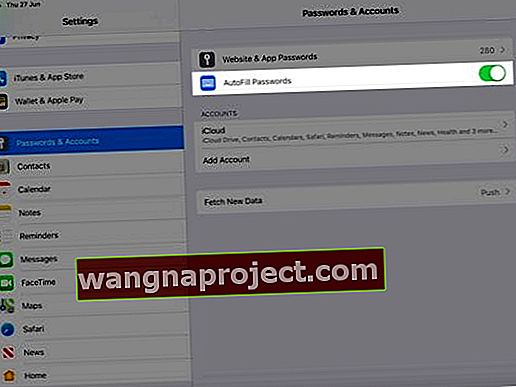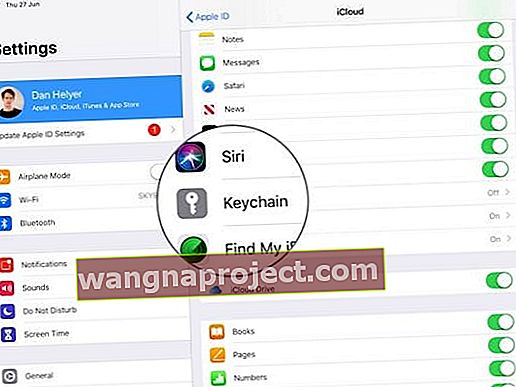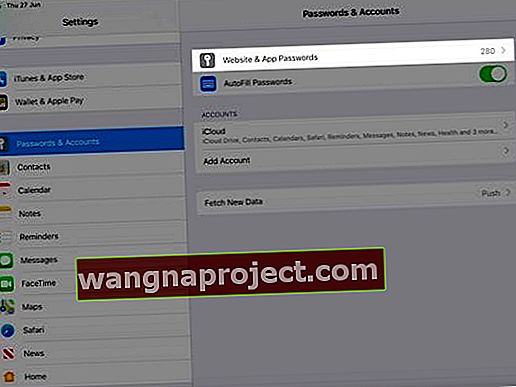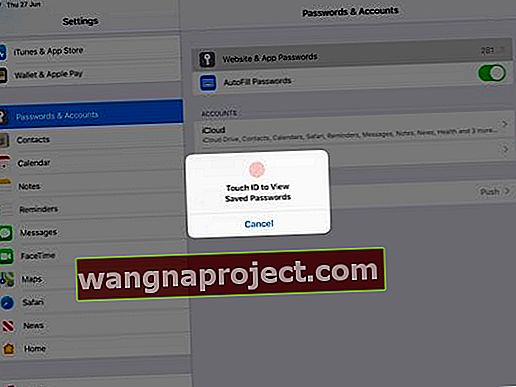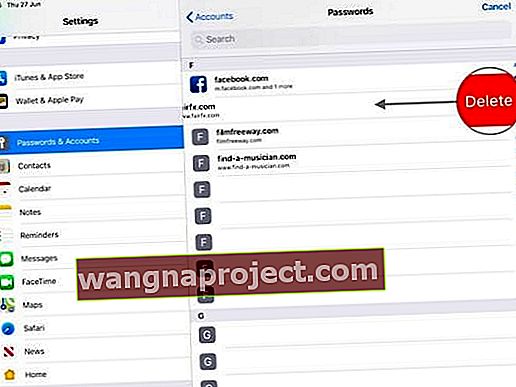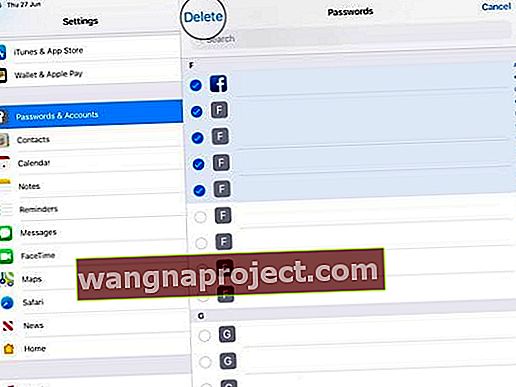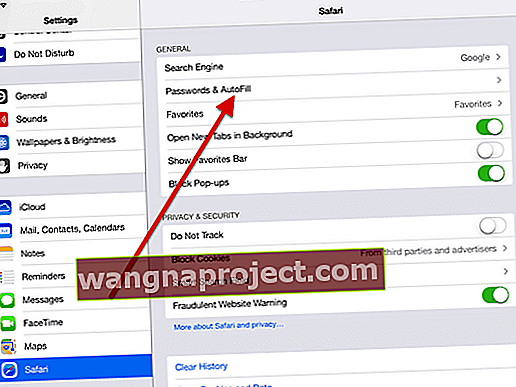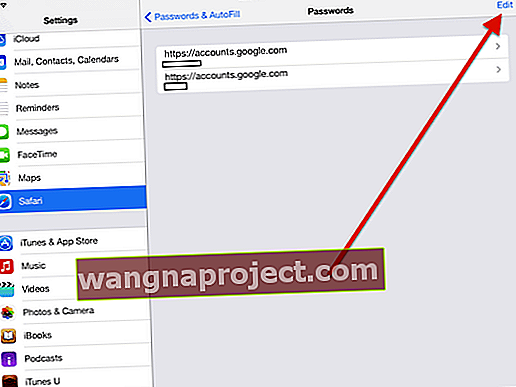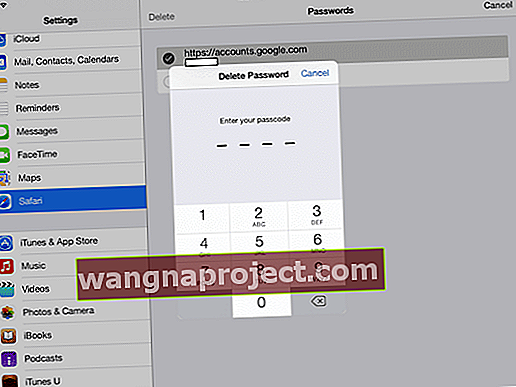เมื่อคุณลงชื่อเข้าใช้แอพและเว็บไซต์บนอุปกรณ์ของคุณคุณอาจเลือกที่จะบันทึกรายละเอียดของคุณ วิธีนี้ทำให้ลงชื่อเข้าใช้ครั้งต่อไปได้เร็วขึ้น แต่อาจส่งผลต่อความปลอดภัยของคุณได้ ดูวิธีลบรหัสผ่านและชื่อผู้ใช้ที่บันทึกไว้บน iPhone, iPad หรือ iPod touch ของคุณ
ชื่อผู้ใช้และรหัสผ่านบนอุปกรณ์ Apple ของคุณได้รับการปกป้องอย่างดี คุณต้องใช้ Face ID, Touch ID หรือรหัสผ่านอื่นเพื่อปลดล็อกและไม่มีใครสามารถดูได้ แต่พวกเราหลายคนแบ่งปันรายละเอียดเหล่านั้นกับสมาชิกครอบครัวที่ใกล้ชิด
คุณสามารถลบรายละเอียดเหล่านี้ออกจาก iPhone, iPad หรือ iPod touch ได้ในแอพการตั้งค่า คุณอาจต้องการดำเนินการนี้เพื่อลบรายการที่ไม่ถูกต้องเพื่อปรับปรุงความปลอดภัยของบัญชีของคุณ
คำแนะนำในการดำเนินการจะเหมือนกันสำหรับอุปกรณ์ที่คุณใช้: iPhone, iPad หรือ iPod touch และเนื่องจากความปลอดภัยมีความสำคัญมากเราจึงได้รวมคำแนะนำสำหรับ iOS เวอร์ชันเก่าไว้ด้วย
วิธีปิดการป้อนอัตโนมัติบน iPhone, iPad หรือ iPod touch
แทนที่จะลบรหัสผ่านและชื่อผู้ใช้ที่บันทึกไว้ทั้งหมดออกจากอุปกรณ์ของคุณคุณอาจต้องการเพียงแค่ปิดคุณสมบัติการป้อนอัตโนมัติ
เมื่อคุณปิดการป้อนอัตโนมัติ Safari และแอปจะไม่สามารถเข้าถึงรหัสผ่านที่คุณบันทึกไว้ได้อีกต่อไป แต่คุณต้องพิมพ์ด้วยตนเอง
ปิดการป้อนอัตโนมัติบน iOS 11 หรือใหม่กว่า:
- ไปที่การตั้งค่า> รหัสผ่านและบัญชี
- ปิดการป้อนอัตโนมัติรหัสผ่าน
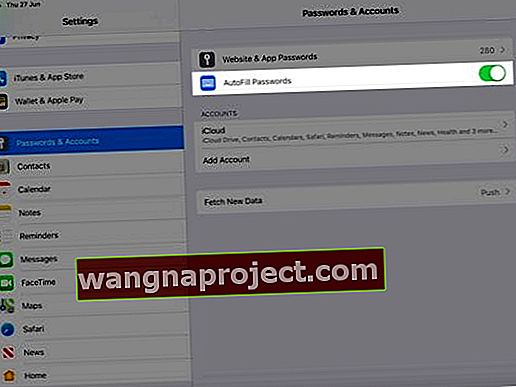
ปิดการป้อนอัตโนมัติบน iOS 10.3 หรือรุ่นก่อนหน้า:
- ไปที่การตั้งค่า> Safari> รหัสผ่านและการป้อนอัตโนมัติ
- ปิดชื่อและรหัสผ่าน

วิธีปิดพวงกุญแจ iCloud บน iPhone, iPad หรือ iPod touch
หากคุณไม่ต้องการให้รายละเอียดการเข้าสู่ระบบและข้อมูลการชำระเงินซิงค์จากอุปกรณ์อื่นคุณควรปิดพวงกุญแจ iCloud ด้วย
บริการนี้จะบันทึกรายละเอียดของคุณอย่างปลอดภัยและซิงค์กับอุปกรณ์ที่คุณได้รับอนุมัติ คุณสามารถปิดพวงกุญแจได้ในการตั้งค่า iCloud ของคุณ
ปิดพวงกุญแจ iCloud iCloud:
- ไปที่การตั้งค่า> [ชื่อ]> iCloud
- เลื่อนลงและปิดพวงกุญแจ
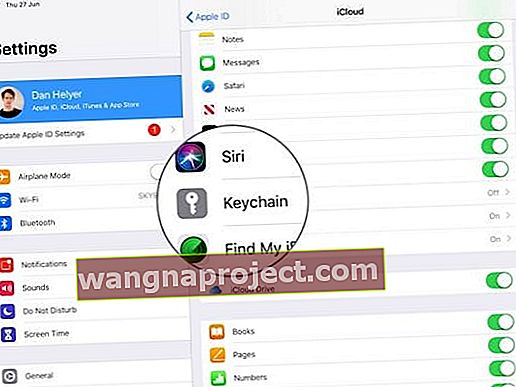
วิธีลบรหัสผ่านและชื่อผู้ใช้ที่บันทึกไว้บน iPhone, iPad หรือ iPod touch
คุณสามารถลบชื่อผู้ใช้และรหัสผ่านได้อย่างสมบูรณ์จากแอปการตั้งค่า การดำเนินการนี้จะลบรายละเอียดของคุณจาก Safari และแอพอื่น ๆ บน iPhone, iPad หรือ iPod touch ของคุณ
ในขณะที่คุณใช้อุปกรณ์ของคุณไปเรื่อย ๆ ระบบจะแจ้งให้คุณบันทึกรายละเอียดของคุณอีกครั้ง เลือกที่จะไม่ทำหากคุณไม่ต้องการให้พวกเขาบันทึกต่อไป
ลบรหัสผ่านและชื่อผู้ใช้บน iOS 11 หรือใหม่กว่า:
- ไปที่การตั้งค่า> รหัสผ่านและบัญชี> เว็บไซต์และแอปรหัสผ่าน
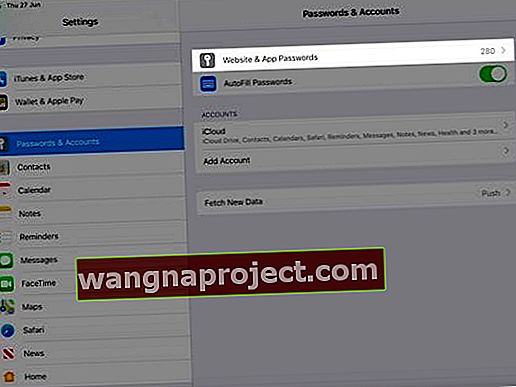
- ปลดล็อกรหัสผ่านโดยใช้ Face ID หรือ Touch ID
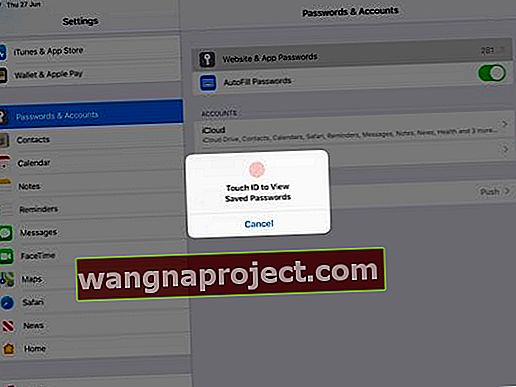
- ปัดไปทางซ้ายบนเว็บไซต์เพื่อเปิดปุ่มลบ
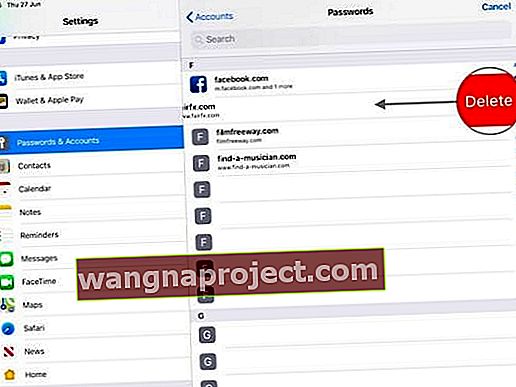
- แตะแก้ไขที่ด้านบนขวาเพื่อเลือกและลบรหัสผ่านหลายรายการ
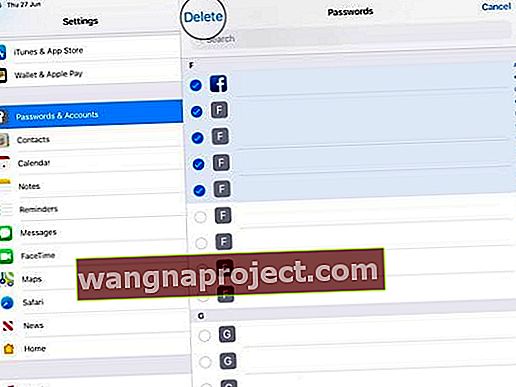
ลบรหัสผ่านและชื่อผู้ใช้บน iOS 10.3 หรือรุ่นก่อนหน้า:
- ไปที่การตั้งค่า> Safari> รหัสผ่านและการป้อนอัตโนมัติ
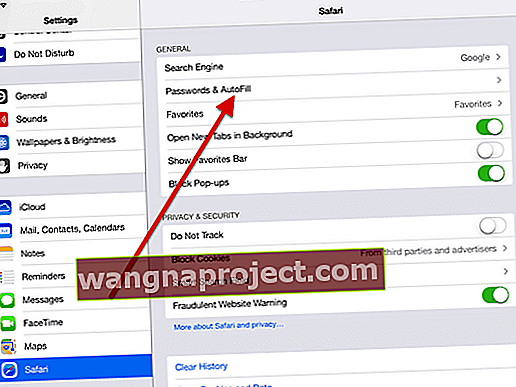
- แตะรหัสผ่านที่บันทึกไว้

- แตะแก้ไขที่ด้านบนขวาเพื่อเลือกและลบรหัสผ่านหลายรายการ
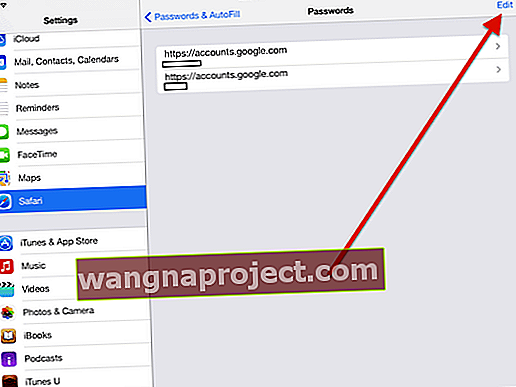
- ป้อนรหัสของคุณเพื่อยืนยันการลบ
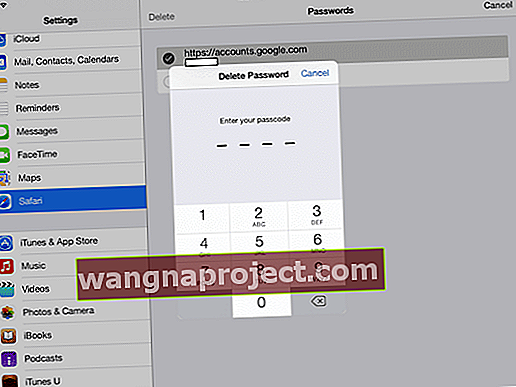
เราสนใจที่จะทราบว่าเหตุใดคุณจึงต้องการลบรหัสผ่านจาก iDevice ของคุณและคำแนะนำเหล่านี้ช่วยได้หรือไม่ โปรดแจ้งให้เราทราบเรื่องราวของคุณในความคิดเห็นเพื่อที่เราจะได้ปรับปรุงโพสต์นี้ต่อไป!